win7纯净版64位下载后怎么安装【图文教程】
时间:2016-05-18 来源:互联网 浏览量:
win7纯净版64位下载后怎么安装?一些用户下载了win7纯净版64位系统镜像后,在安装的过程中出现了一些故障,导致无法正常安装。下面小编就跟大家说说win7纯净版64位下载后怎么安装,有需要的用户可以看看。
win7纯净版64位下载安装方法:
1、准备好4G左右的u盘,制作好盘启动盘;

2、将下载好的win7纯净版64位系统镜像放到u盘启动盘的GHO文件夹中;
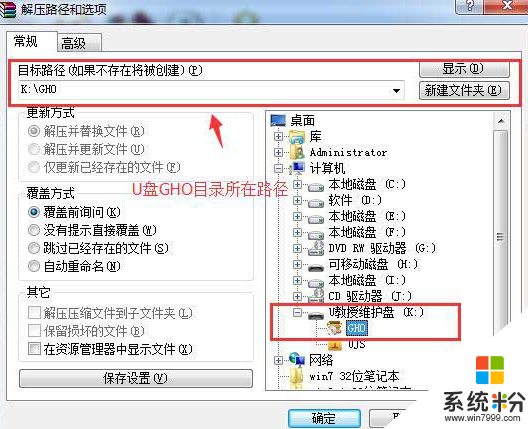
3、然后将U盘连接上电脑,键入u盘启动菜单,选中【1】运行U教授Win2003 PE增强版;
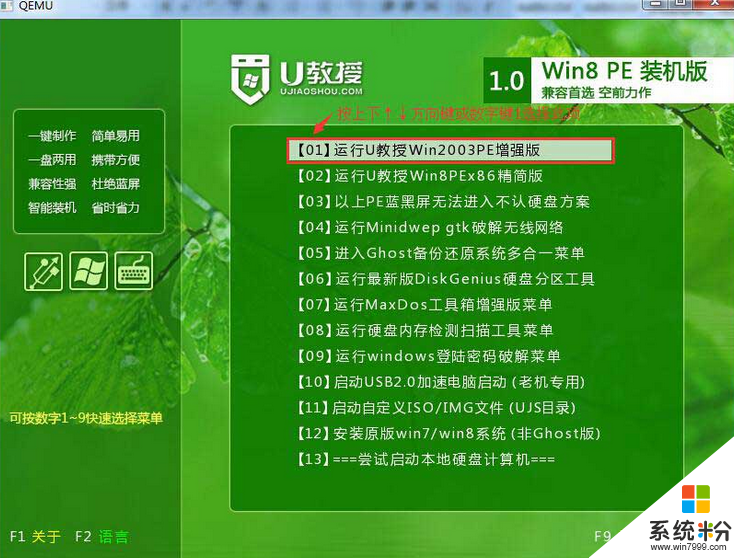
4、然后打开u教授pe一键装系统软件,等软件自动识别GHO文件;
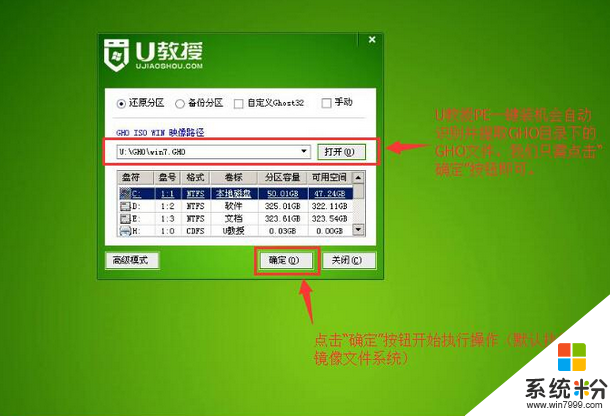
5、识别玩完成后,点击桌面的“确定”,再点击“是”,然后等待镜像解压完成;
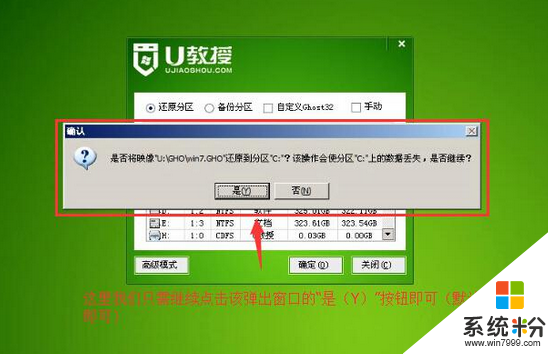
6、重启电脑,拔出u盘,等待系统自动安装完成即可。
以上就是win7纯净版64位下载后怎么安装的全部内容,是不是很简单?还有其他装系统方法想要了解的话,大家可以上系统粉windows系统常见问题查看。
我要分享:
相关教程
- ·Win7 64位纯净版 tensorflow 安装教程!
- ·win7纯净版64位怎么进入省电模式【图文教程】
- ·如何解决win7纯净版64位系统安装后一开机就死机 win7纯净版64位系统安装后一开机就死机怎么办
- ·光盘安装windows7纯净版64位系统的方法【图文】
- ·win10怎么还原成win7纯净版32位【图文教程】
- ·硬盘安装技术员联盟GHOST WIN7 64位旗舰纯净版教程
- ·win7系统电脑开机黑屏 Windows7开机黑屏怎么办
- ·win7系统无线网卡搜索不到无线网络 Win7电脑无线信号消失怎么办
- ·win7原版密钥 win7正版永久激活密钥激活步骤
- ·win7屏幕密码 Win7设置开机锁屏密码的方法
Win7系统教程推荐
- 1 win7原版密钥 win7正版永久激活密钥激活步骤
- 2 win7屏幕密码 Win7设置开机锁屏密码的方法
- 3 win7 文件共享设置 Win7如何局域网共享文件
- 4鼠标左键变右键右键无法使用window7怎么办 鼠标左键变右键解决方法
- 5win7电脑前置耳机没声音怎么设置 win7前面板耳机没声音处理方法
- 6win7如何建立共享文件 Win7如何共享文件到其他设备
- 7win7屏幕录制快捷键 Win7自带的屏幕录制功能怎么使用
- 8w7系统搜索不到蓝牙设备 电脑蓝牙搜索不到其他设备
- 9电脑桌面上没有我的电脑图标怎么办 win7桌面图标不见了怎么恢复
- 10win7怎么调出wifi连接 Win7连接WiFi失败怎么办
最新Win7教程
- 1 win7系统电脑开机黑屏 Windows7开机黑屏怎么办
- 2 win7系统无线网卡搜索不到无线网络 Win7电脑无线信号消失怎么办
- 3 win7原版密钥 win7正版永久激活密钥激活步骤
- 4win7屏幕密码 Win7设置开机锁屏密码的方法
- 5win7怎么硬盘分区 win7系统下如何对硬盘进行分区划分
- 6win7 文件共享设置 Win7如何局域网共享文件
- 7鼠标左键变右键右键无法使用window7怎么办 鼠标左键变右键解决方法
- 8windows7加密绿色 Windows7如何取消加密文件的绿色图标显示
- 9windows7操作特点 Windows 7的特点有哪些
- 10win7桌面东西都没有了 桌面文件丢失了怎么办
